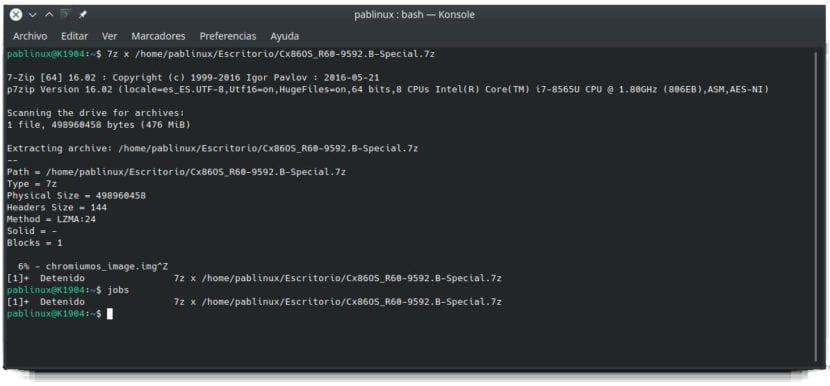
Verjetna situacija: radi imate čiste instalacije. Podatke obnovite ročno in po namestitvi operacijskega sistema vedno namestite isto programsko opremo. Imate dolg ukaz, da namestite vse pakete APT enega za drugim. Vnesete ukaz. Počakate, da se konča. Vaša ekipa ni najmočnejša na svetu in trpi. Ali obstaja rešitev za to? No dejstvo je, da lahko v ozadju zaženite terminalski postopek in v tem članku vam bomo pokazali, kako.
Zgornja situacija se mi je zgodila pri uporabi Ubuntuja. Namestil sem veliko programske opreme in odstranil še eno, da sem jo pustil, kot mi je bilo všeč, vendar mi to v Kubuntu ni potrebno, ker vsebuje skoraj vse, kar potrebujem. Karkoli že je, obstaja način, da se izognete odprtemu oknu terminala kar lahko moti ali pa lahko postopek po naključju zaustavimo in ustavimo. To se nam ne more zgoditi, če ga izvajamo v ozadju.
bg vzame postopek iz terminala v ozadje
En Ta članek Pojasnjujemo, zakaj ne moremo kopirati in prilepiti z bližnjicami v življenju v terminalu. Te bližnjice se uporabljajo za izvajanje drugih dejanj, na primer Ctrl + C, da ustavite postopek. V mnogih drugih programih Ctrl + Z Uporablja se za razveljavitev zadnje spremembe, vendar tudi v terminalu ne deluje. V terminalu zaustavi postopek in ga doda med "opravila". Najhitrejši primer, ko lahko vidimo, kako deluje, je posodobitev paketov APT (sudo apt update) in pritisk Ctrl + Z. Videli bomo, da na terminalu piše "[1] + Ustavljeno", kar pomeni, da smo ustavili postopek številka 1 in ga dodali na seznam opravil za ta terminal; če gremo ven, gre služba z njim. Za ponovni zagon jih bomo uporabili fg da ostane v ospredju oz bg tako da ostane v ozadju. V obeh primerih bomo še naprej videli postopek v terminalu in se bo ustavil, če bomo zaprli okno.
Ko je zaustavljen terminalni postopek ali več, lahko vidimo, kaj imamo na čakanju z uporabo Ukaz delovna mesta ki smo jih omenili zgoraj. Če je zaustavljenih več postopkov, bomo številko dodali fg o bg za nadaljevanje določenega. Možnost bg (ozadje = ozadje) nam ne dovoli, da bi postopek ponovno ustavili. Če želimo, da se postopek izvaja neposredno v ozadju, bomo dodali "&" brez narekovajev.
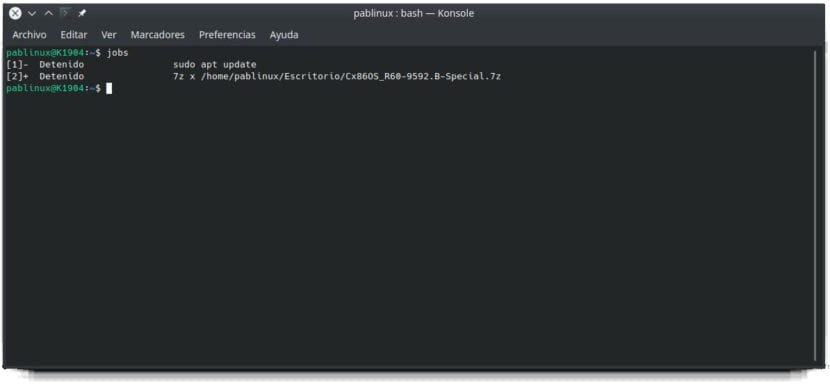
odreči omogoča nadaljevanje dela ob izhodu iz terminala
Če želimo, da se terminalski postopek po zapiranju okna nadaljuje v ozadju, bomo uporabili ukaz odreči. Če želite to narediti, bi morali slediti naslednjim korakom:
- Začnemo postopek.
- Ustavimo s Ctrl + Z.
- pišemo delovna mesta da si ogledate številko postopka.
- Napišemo naslednji ukaz, kjer število za odstotkom sovpada s postopkom, ki ga želimo zagnati v ozadju po izhodu iz terminala:
disown -h %1
- Postopek znova zaženemo z naslednjim ukazom (z uporabo 1, če je to postopek, ki ga želimo znova zagnati):
bg 1
- Če želimo, terminal zapremo.
Najboljši način, da preverite, ali to deluje, je razpakiranje velike datoteke. Na prejšnjem posnetku zaslona lahko vidite, kako sem iz terminala razpakiral datoteko 7z. To lahko traja nekaj minut, odvisno od velikosti datoteke. Če naredite to, kar smo razložili zgoraj, lahko greste na pot, kjer smo vam rekli, da jo odpakirate (privzeto / HOME), z desno miškino tipko kliknete, dostopate do njenih lastnosti in preverite, ali se velikost malo po malo povečuje. Če se ne, zapremo okno z lastnostmi in znova dostopamo do njega. Težava? Ni mogoče natančno vedeti, kdaj je postopek končan. V primeru razpakiranja datoteke se domneva, da je popolna, ko se ne povečuje. V vsakem primeru lahko preverimo, ali deluje tudi po zaprtju terminala.
Ne bi rad končal tega članka, ne da bi kaj povedal: čeprav Vse, kar je tukaj razloženo, je varno, priporočam, da najprej preverite, ali vse deluje pravilno v operacijskem sistemu z nečim, kar ni zelo pomembno. Na primer prenos 7z datoteke in razpakiranje. Če vidite, da vse deluje, kot smo razložili v tej objavi, nadaljujte z vsem ostalim. Ali bo koristno, če bomo lahko v ozadju izvajali končne procese?